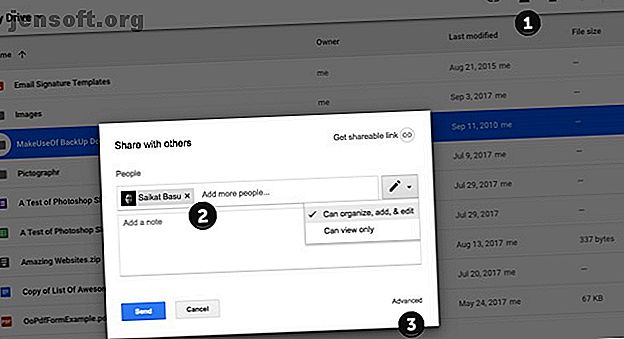
Hur du överför filer från ett Google Drive-konto till ett annat
Annons
Google Drive ger en generös 15 GB gratis lagring. Det låter mycket men låt oss komma ihåg att det här utrymmet delas av dina filer på Google Drive, Gmail och Google Photos. Så när du har slut på utrymmet på ett av dina Drive-konton kan du överföra filer till ett annat.
Lås upp fuskbladet "Väsentliga Google Drive-kortkommandon"!
Detta kommer att registrera dig för vårt nyhetsbrev
Ange din e-postlåsning Läs vår sekretesspolicyDe flesta av oss har mer än ett Google Drive-konto, men Google har ännu inte gett oss ett enkelt sätt att överföra filer från en Google Drive till en annan sömlöst. Du måste lita på en lösning för att flytta filer från konto till ett annat.
Om du är mer bekymrad över hur du får filer från din dator till din telefon kan du kolla in den här listan över de snabbaste filöverföringsmetoderna mellan datorer och mobila enheter.
Hur du överför filer mellan Google Drive-konton
Om du vill flytta filer från ett konto till ett annat utan att ladda ner och ladda upp dem igen, är det här du måste göra:
- Öppna ditt primära Google Drive-konto.
- Leta reda på filerna eller mapparna som du vill flytta till ditt sekundära Google Drive-konto.
- Högerklicka på filen eller mappen och välj Dela. Eller klicka på Dela- ikonen (markerad som ”1” på skärmdumpen).

- Ange ditt sekundära Google-användarnamn. Klicka på Avancerat . Under delningsinställningar ändrar du behörigheten till Är ägare . Tryck på den blå skicka- knappen.
- Logga in på ditt sekundära Google Drive-konto. Klicka på filtret Shared with me på vänster sidofält för att snabbt hitta den delade mappen.
- Google Drive tillåter inte att du gör en kopia av mappen, men du kan göra en kopia av filerna i den och sedan flytta dem till en ny mapp eller undermapp för att replikera hierarkin för originalet.

Högerklicka på varje fil (eller välj alla) och klicka på Skapa en kopia . Byt namn på filerna på rätt sätt och flytta dem till en ny mapp. - Gå tillbaka till det primära kontot och ta bort den ursprungliga mappen från din enhet och även från papperskorgen.
Du kan också använda Google Takeout för att överföra hela arkivet med dina data till ett annat konto.
Obs! Om du ska överföra känsliga filer kan du titta på tilläggskoder för Google Drive-kryptering 3 Användbara verktyg för att förbättra Google Drive-säkerhet och sekretess 3 Användbara verktyg för att förbättra Google Drive-säkerhet och integritet. privata filer säker mot stöld och intrång? Låt oss ta reda på. Läs mer . Om du letar efter andra sätt att få ut mer av Google Drive kan du kolla in de här verktygen för att ladda dina Google-dokument, ark och mer.
Utforska mer om: Cloud Storage, Samarbetsverktyg, File Management, Google Drive, .

